如何在PS中对文字进行渐变处理?
1、第一步:打开PS,新建一个文档

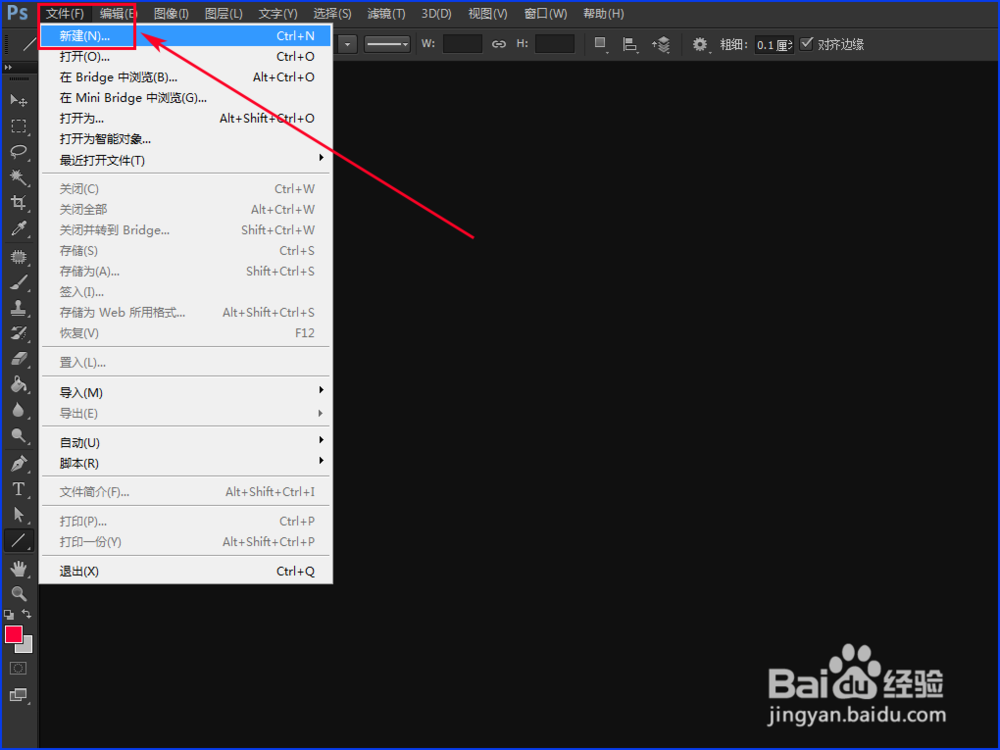
2、第二步:输入需要的文字,选择你需要的字体

3、第三步:点击工具栏里的【文字】——【创建工作路径】
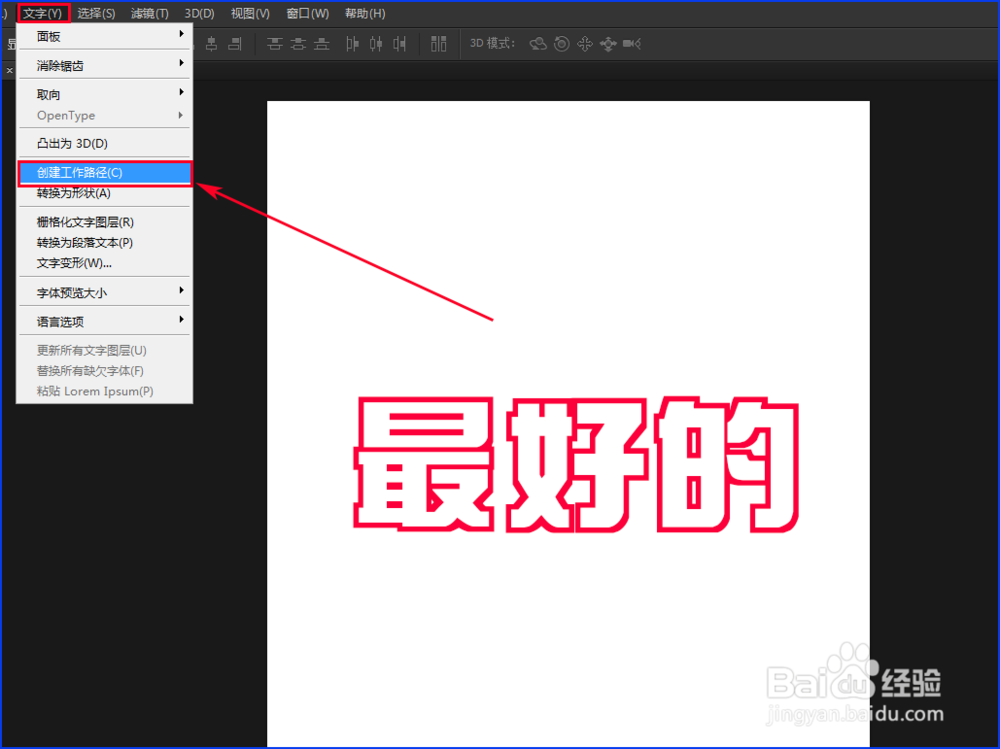
4、第四步:继续点击工具栏里的【文字】——【栅格化文字图层】
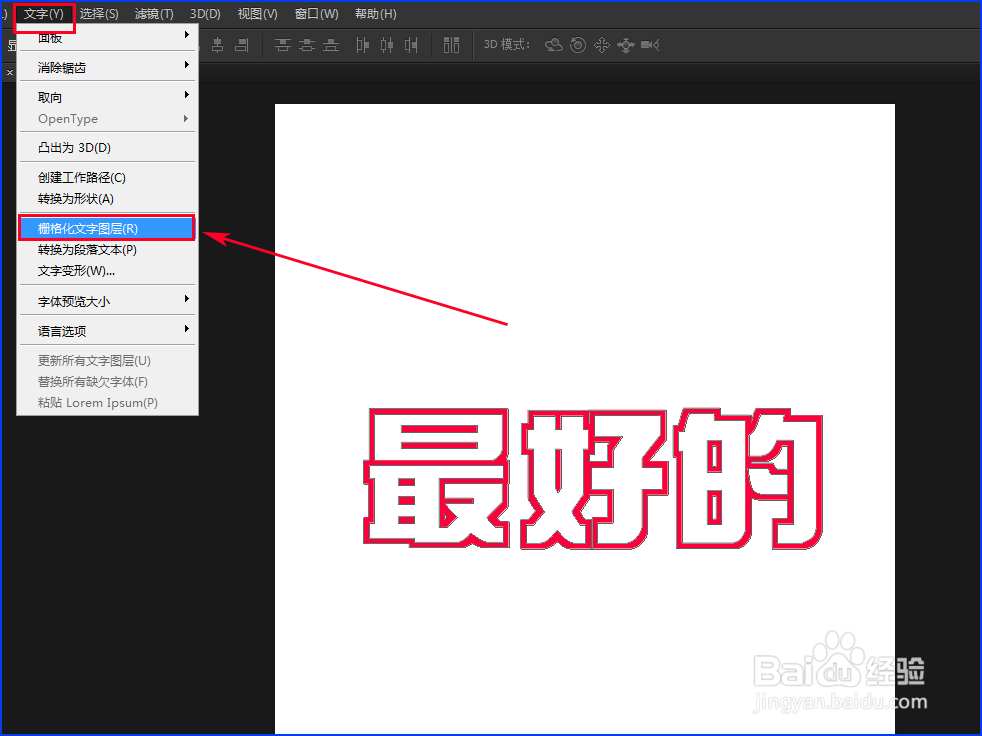
5、第五步:新建一个图层
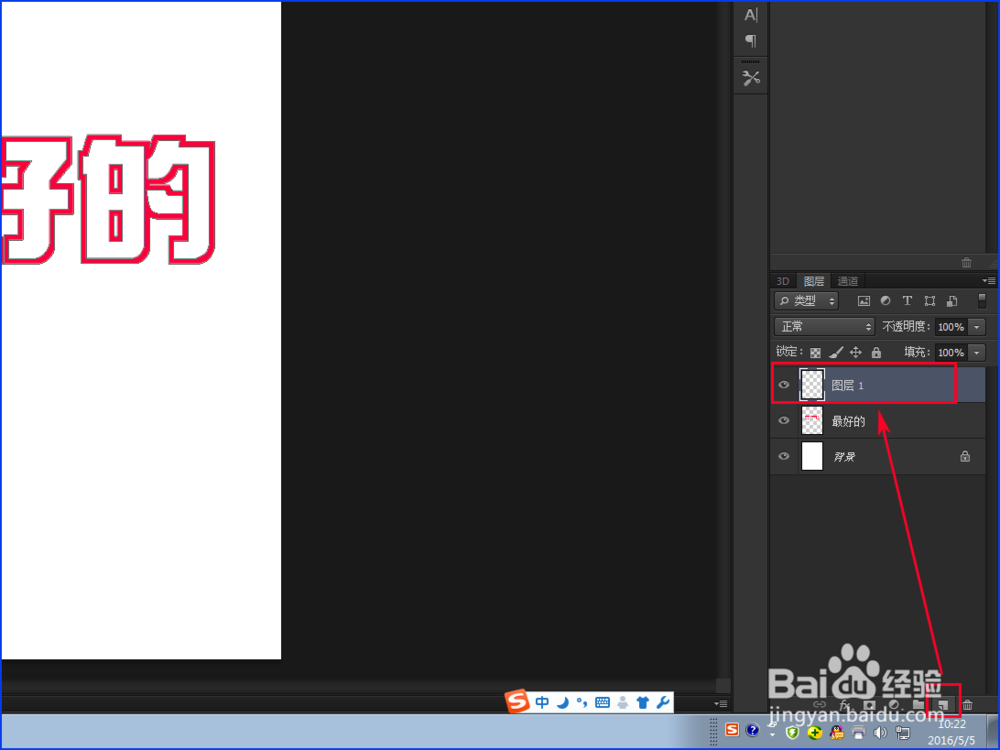
6、第六步:点击工具栏里的【窗口】——【路径】
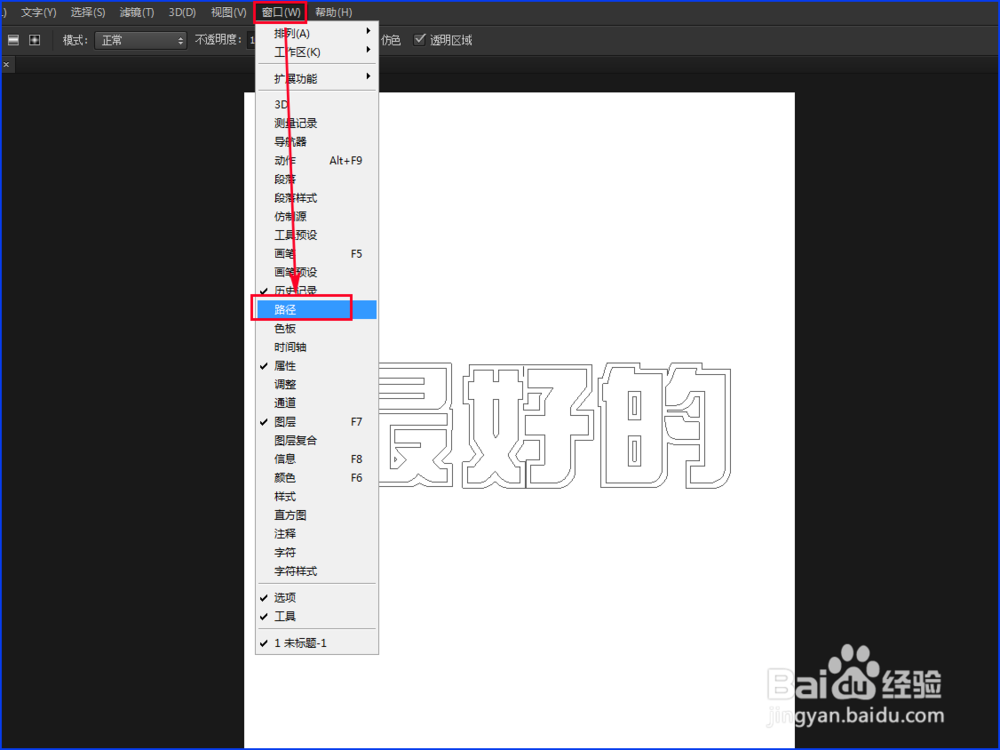
7、第七步:点击图层板块后面的【路径】,然后右键,然后点击【建立选区】
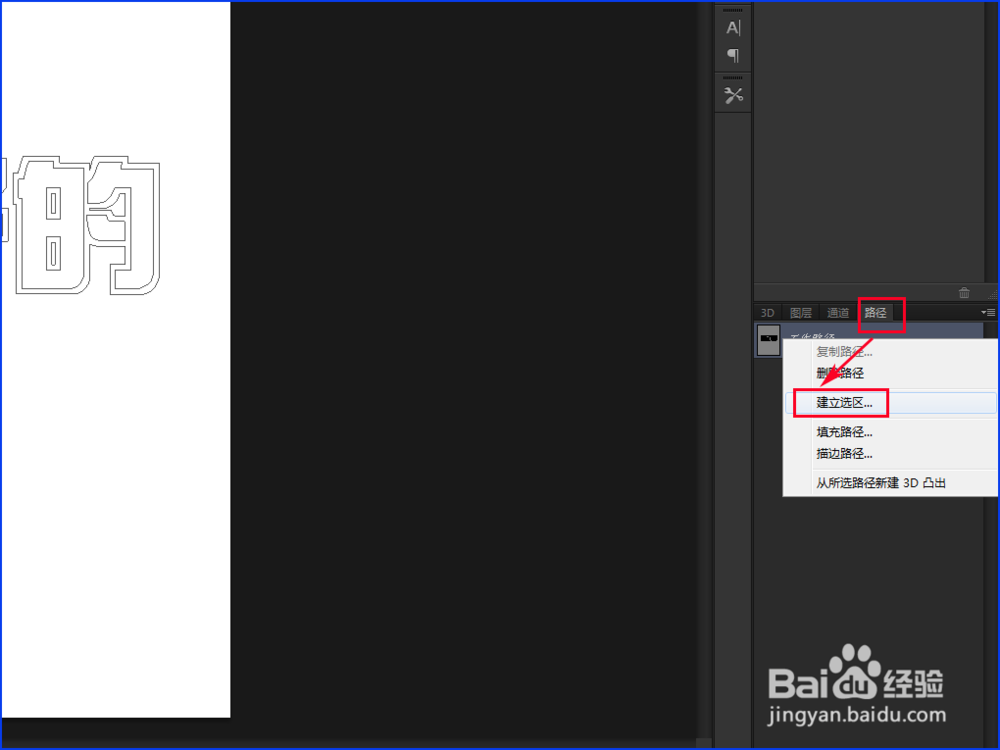
8、第八步:隐藏原有的文字图层,然后选中渐变的工具,调整好你需要渐变的颜色,然后在字体上拉一下,最后按【ctrl+D】清除虚线就看出效果了。
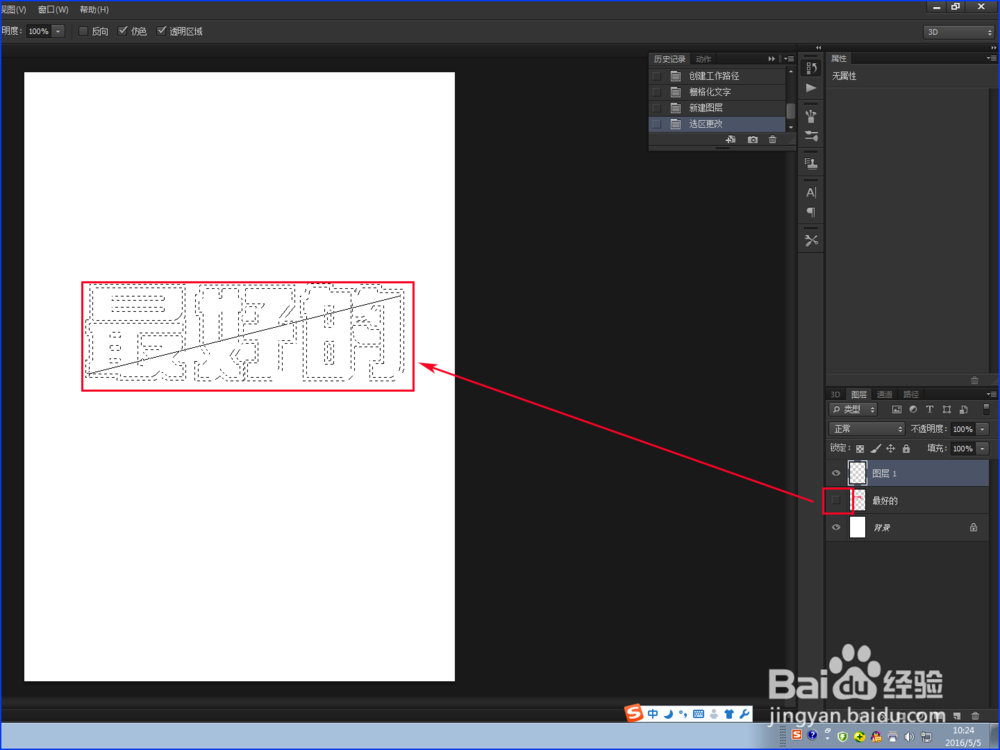

声明:本网站引用、摘录或转载内容仅供网站访问者交流或参考,不代表本站立场,如存在版权或非法内容,请联系站长删除,联系邮箱:site.kefu@qq.com。
阅读量:194
阅读量:187
阅读量:189
阅读量:148
阅读量:44